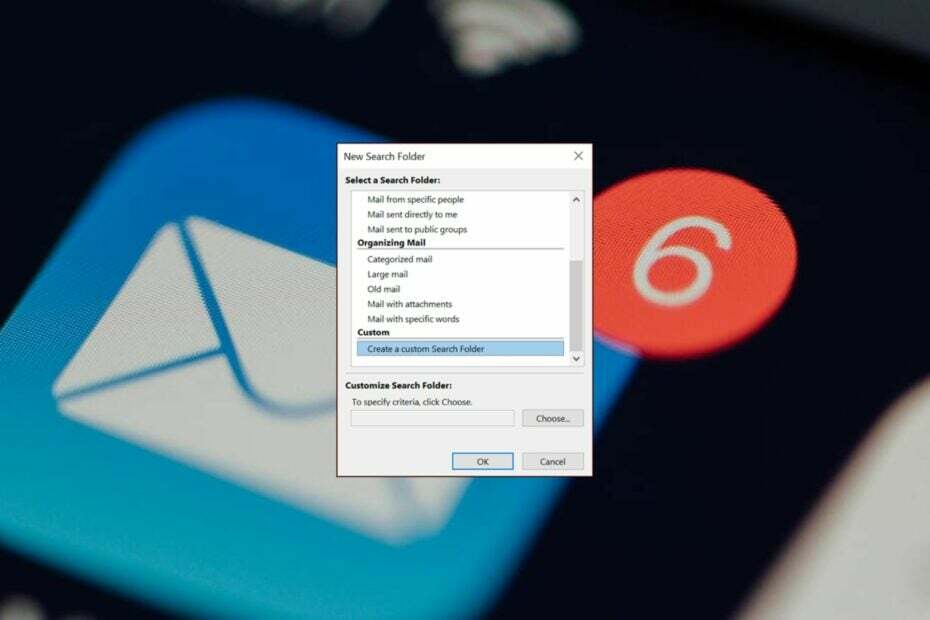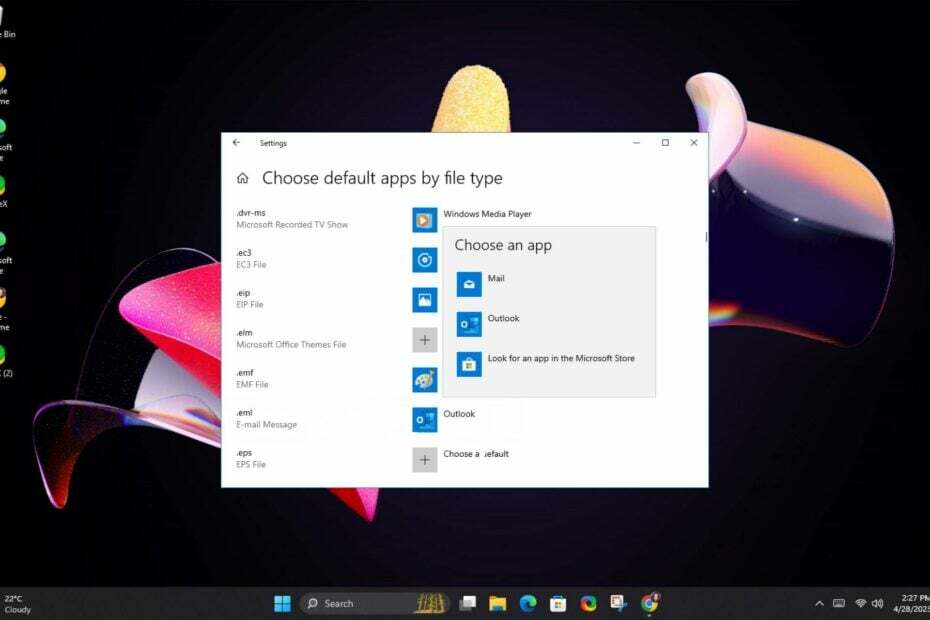Jalankan pemecah masalah kompatibilitas untuk memeriksa kesalahan apa pun
- Outlook memungkinkan Anda memiliki lebih dari satu email sehingga Anda dapat dengan mudah beralih di antaranya, terutama jika Anda memiliki akun pribadi dan kantor.
- Namun, beberapa pengguna mengalami masalah saat membuat email baru, terutama yang berasal dari domain.
- Jika ini terdengar seperti Anda, kami akan memandu Anda tentang cara agar akun email tersebut diterima di Outlook.

XINSTALL DENGAN MENGKLIK FILE DOWNLOAD
Perangkat lunak ini akan memperbaiki kesalahan komputer yang umum, melindungi Anda dari kehilangan file, malware, kegagalan perangkat keras, dan mengoptimalkan PC Anda untuk performa maksimal. Perbaiki masalah PC dan hapus virus sekarang dalam 3 langkah mudah:
- Unduh Alat Perbaikan PC Restoro yang dilengkapi dengan Teknologi yang Dipatenkan (paten tersedia Di Sini).
- Klik Mulai Pindai untuk menemukan masalah Windows yang dapat menyebabkan masalah PC.
- Klik Perbaiki Semua untuk memperbaiki masalah yang memengaruhi keamanan dan kinerja komputer Anda.
- Restoro telah diunduh oleh 0 pembaca bulan ini.
0x8004011c adalah kesalahan umum untuk pengguna Microsoft Outlook. Pesan kesalahan ini biasanya muncul saat Anda mencoba menyiapkan akun email baru dari domain. Sayangnya, kesalahan pandangan sering terjadi; kadang-kadang, aplikasi bahkan tidak akan terbuka di Windows 11 Anda.
Pengguna terhenti saat membuat akun email baru untuk kesalahan khusus ini meskipun telah banyak upaya. Oleh karena itu, kami melihat lebih dekat apa yang menyebabkan masalah ini dan bagaimana cara mengatasinya.
Apa itu 0x8004011c di Outlook?
0x8004011c adalah kode kesalahan umum yang bisa Anda dapatkan saat menggunakan Microsoft Outlook. Ini terkait dengan menghubungkan ke Exchange Server, yang berarti ada masalah dengan server.
Masalah ini mencegah Anda menghubungkan akun email Anda, Anda tidak dapat mengirim atau menerima email dari akun Outlook Anda. Dari sebagian besar laporan, masalah ini terjadi pada pengguna yang menggunakan akun domain.
Beberapa penyebab utama di balik kesalahan ini adalah sebagai berikut:
- Masalah koneksi - Milikmu koneksi internet mungkin terlalu lambat dan tidak dapat memfasilitasi pembuatan akun baru.
- Masalah server – Server Microsoft mungkin sibuk atau kelebihan beban saat Anda mencoba membuat akun.
Bagaimana cara memperbaiki kesalahan 0x8004011c di Outlook?
Beberapa solusi dasar yang dapat menghemat hari tanpa memerlukan solusi teknis meliputi:
- Periksa koneksi internet Anda. Pastikan Anda terhubung ke Internet dan beroperasi pada kecepatan optimal.
- Pastikan bahwa tidak firewall memblokir akses ke server email.
- Pastikan Anda menggunakan Outlook versi terbaru.
- Periksalah status server untuk Microsoft dan pastikan Outlook tidak terdaftar.
1. Copot pemasangan pembaruan Windows terbaru
- Tekan Windows kunci dan pilih Pengaturan.

- Klik pembaruan Windows dan pilih Perbarui riwayat di panel kanan.

- Gulir ke bawah, dan di bawah Pengaturan terkait, klik Copot pemasangan pembaruan.

- Ini akan membawa Anda ke pembaruan terinstal terbaru.
- Pilih pembaruan paling atas dan klik Copot pemasangan.

- Nyalakan kembali PC Anda dan periksa apakah masalahnya masih ada.
2. Jalankan pemecah masalah kompatibilitas program
- Tekan Windows kunci, ketik Panel kendali di bilah pencarian, dan klik Membuka.

- Klik Penyelesaian masalah.

- Pilih Program.

- Klik Pemecah Masalah Kompatibilitas Program, lalu pukul Berikutnya.

- Ikuti petunjuk di layar dan pilih respons yang sesuai saat diminta untuk menyelesaikan proses.
Kiat ahli:
SPONSOR
Beberapa masalah PC sulit diatasi, terutama terkait dengan repositori yang rusak atau file Windows yang hilang. Jika Anda mengalami masalah dalam memperbaiki kesalahan, sistem Anda mungkin rusak sebagian.
Kami merekomendasikan menginstal Restoro, alat yang akan memindai mesin Anda dan mengidentifikasi kesalahannya.
klik disini untuk mengunduh dan mulai memperbaiki.
Pemecah masalah kompatibilitas program membantu Anda mendiagnosis dan memperbaiki masalah saat program gagal berjalan dengan benar. Ini akan memeriksa masalah yang disebabkan oleh masalah kompatibilitas antara program Anda dan Windows dan memperbaikinya secara otomatis.
3. Hapus batasan kompatibilitas
- Tekan Windows + e kunci untuk membuka File Explorer.
- Arahkan ke lokasi berikut. Harap perhatikan bahwa ini adalah lokasi folder default untuk sebagian besar aplikasi, jadi jika Anda memindahkannya, mungkin tidak ada di sini:
C:\Program Files (x86)atauC:\Program Files\Microsoft Office - Temukan Outlook.exe file, klik kanan padanya, dan pilih Properti.

- Arahkan ke Kesesuaian tab dan hapus centang Jalankan program ini dalam mode kompatibilitas untuk pilihan.

- Klik Menerapkan, Kemudian OKE untuk menyimpan perubahan.
- 0x80040900 Kesalahan Outlook: 6 Cara Mudah Memperbaikinya
- Cara Memperbaiki Kesalahan Buku Alamat Outlook 0x80190194
- Cara Memperbaiki Kesalahan Outlook 0x80040610 dalam 7 Langkah Sederhana
- Cara Menyimpan Folder Outlook ke Desktop atau Hard Drive
4. Edit Registri
- Tekan Windows + R kunci untuk membuka Berlari memerintah.
- Jenis regedit di kotak dialog dan tekan Memasuki untuk membuka Editor Registri.

- Arahkan ke lokasi berikut:
HKEY_LOCAL_MACHINE\SOFTWARE\Microsoft\Cryptography\Protect\Providers\df9d8cd0-1501-11d1-8c7a-00c04fc297eb - Klik kanan pada ruang kosong di sisi kanan, pilih DWORD Baru (32bit) dan ganti namanya menjadi ProtectionPolicy.
- Klik dua kali untuk memodifikasinya; dalam Data nilai masuk, masuk 1, lalu pukul OKE.

- Tutup Editor Registri dan coba buat akun email lagi.
Pada titik ini, kami harus menyebutkan bahwa Editor Registri adalah komponen Windows yang sangat penting, dan setiap pengeditan yang dilakukan dapat memiliki efek riak pada kinerja dan stabilitas OS Anda. Jika terjadi kesalahan, Anda berisiko menyebabkan kerusakan permanen pada PC Anda.
Untuk melindungi diri Anda dari efek yang melumpuhkan, kami menyarankan Anda membuat titik pemulihan sehingga Anda dapat memiliki titik pengembalian. Anda juga dapat mencari bantuan dari pakar teknologi jika Anda tidak memahami cara kerja berbagai hal.
5. Lakukan Pemulihan Sistem
- tekan Windows + R kunci, ketik rstui, dan pukul Memasuki.

- Pilih titik pemulihan yang ingin Anda kembalikan dan klik Berikutnya.

- Sekarang klik Menyelesaikan.
Ingat, Anda harus membuat titik pemulihan sebelum langkah ini; jika tidak, ini tidak akan berhasil.
Itu saja yang kami miliki untuk artikel ini, dan mudah-mudahan, pada titik ini, tidak akan ada lagi masalah saat Anda mencoba membuat akun email. Jika demikian, kami menyarankan Anda hubungi dukungan Microsoft untuk bantuan selanjutnya.
Jika Anda menghendaki mengubah atau menghapus akun utama Anda dari Outlook, kami membagikan proses langkah demi langkah tentang cara melakukannya.
Untuk komentar, pertanyaan, atau saran apa pun, tinggalkan komentar di bawah.
Masih mengalami masalah? Perbaiki dengan alat ini:
SPONSOR
Jika saran di atas belum menyelesaikan masalah Anda, PC Anda mungkin mengalami masalah Windows yang lebih dalam. Kami merekomendasikan mengunduh alat Perbaikan PC ini (diberi peringkat Hebat di TrustPilot.com) untuk mengatasinya dengan mudah. Setelah instalasi, cukup klik Mulai Pindai tombol dan kemudian tekan pada Perbaiki Semua.
![Cara Mengunduh Header Saja di Outlook [Langkah Cepat]](/f/f74b58110338988e4d5db8a284f0e6dc.jpg?width=300&height=460)